Lorsqu'un problème survient avec l'extension de navigateur Workspace, le personnel de support peut vous demander de leur fournir des journaux pour fournir plus d'informations à notre département d'ingénierie. Veuillez suivre ces étapes selon votre navigateur.
Dans votre navigateur, faites un clic droit sur l'icône d'extension de navigateur de Workspace.
Cliquer sur Gérer l'extension.
Activer le Mode développeur.
Dans la même fenêtre, sous Inspecter les vues, cliquer sur le lien service worker. Cela ouvrira la fenêtre DevTools du navigateur.
Ouvrir le menu contextuel de l'extension de navigateur Workspace, et cliquer sur le bouton Actualiser.
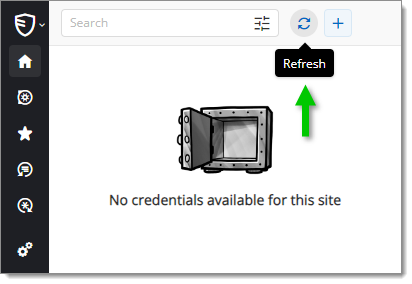
Retourner à la fenêtre DevTools, et cliquer sur Réseau.
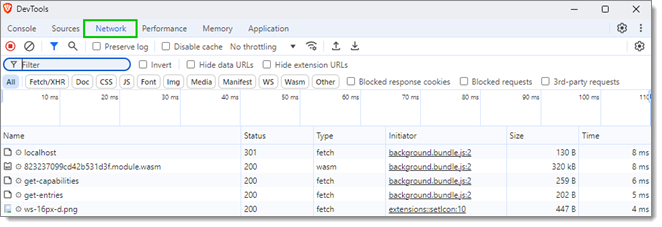
Dans l'onglet Réseau, un des éléments de la liste devrait être en rouge, c'est l'événement où Remote Desktop Manager n'a pas réussi à récupérer les identifiants. Cliquer dessus.
Prendre une capture d'écran du message complet affiché et l'envoyer à service@devolutions.net.
Dans votre navigateur, faites un clic droit sur l'icône d'extension de navigateur de Workspace.
Cliquer sur Gérer l'extension.
Activer le Mode développeur.

Dans la même fenêtre, sous Inspecter les vues, cliquer sur le lien service worker. Cela ouvrira la fenêtre DevTools du navigateur.
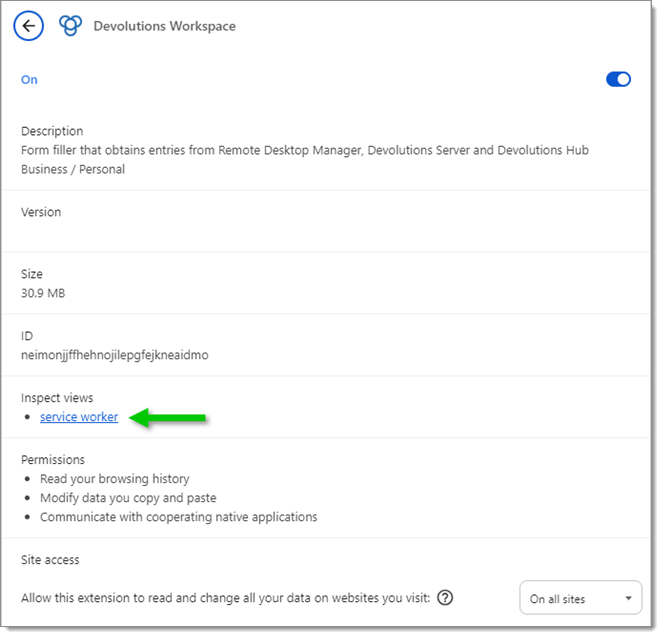
Ouvrir le menu contextuel de l'extension de navigateur Workspace, et cliquer sur le bouton Actualiser.
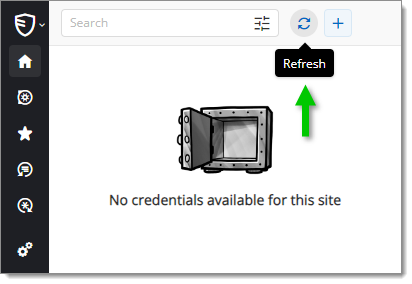
Retourner à la fenêtre DevTools, et cliquer sur Réseau.

Dans l'onglet Réseau, un des éléments de la liste devrait être en rouge, c'est l'événement où Remote Desktop Manager n'a pas réussi à récupérer les identifiants. Cliquer dessus.
Prendre une capture d'écran du message complet affiché et l'envoyer à service@devolutions.net.
Dans votre navigateur, faites un clic droit sur l'icône d'extension de navigateur de Workspace.
Cliquer sur Gérer l'extension.
Activer le Mode développeur.
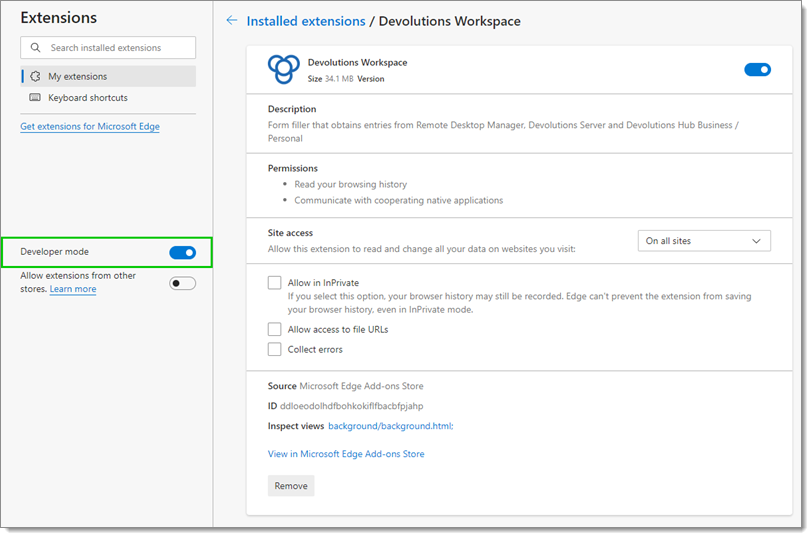
Dans la même fenêtre, sous Inspecter les vues, cliquer sur le lien background/background.html. Cela ouvrira la fenêtre DevTools du navigateur.
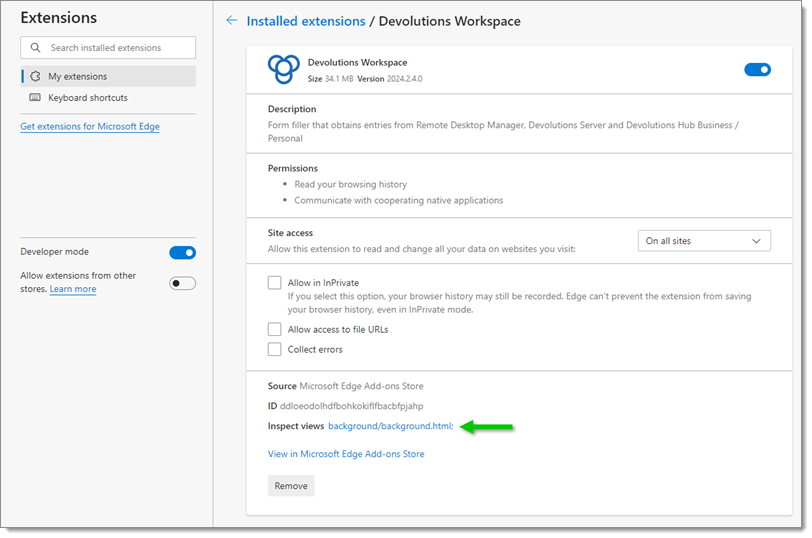
Ouvrir le menu contextuel de l'extension de navigateur Workspace, cliquer sur le bouton Actualiser.
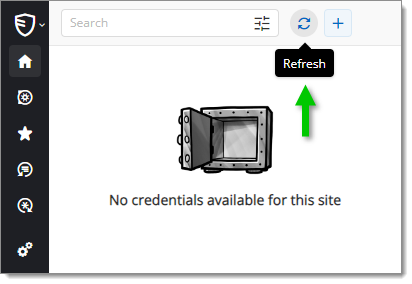
Retourner à la fenêtre DevTools, et cliquer sur Réseau.

Dans l'onglet Réseau, un des éléments de la liste devrait être en rouge, c'est l'événement où Remote Desktop Manager n'a pas réussi à récupérer les identifiants. Cliquer dessus.
Prendre une capture d'écran du message complet affiché et l'envoyer à service@devolutions.net.
Entrer about:debugging#/runtime/this-firefox dans la barre URL.
À côté de l'extension de navigateur Workspace, cliquer sur Inspecter. Cela ouvrira la fenêtre DevTools du navigateur.
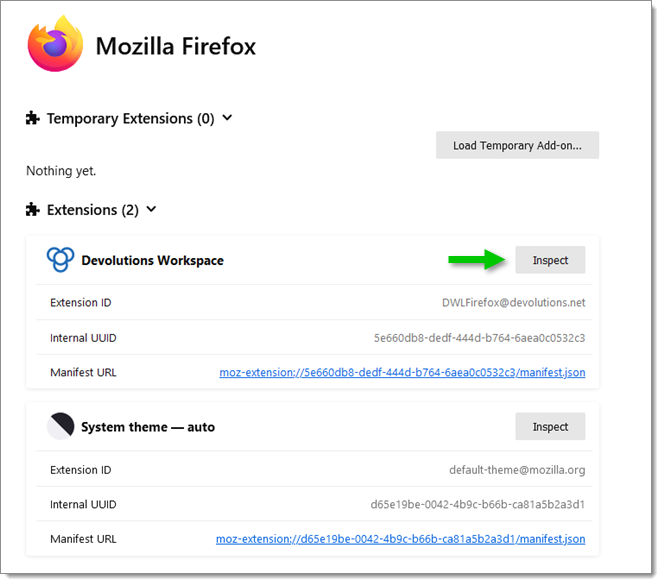
Dans la fenêtre DevTools cliquer sur Réseau.

Dans l'onglet Réseau, un des éléments de la liste devrait être en rouge, c'est l'événement où Remote Desktop Manager n'a pas réussi à récupérer les identifiants. Cliquer dessus.
Prendre une capture d'écran du message complet affiché et l'envoyer à service@devolutions.net.
Dans votre navigateur, faites un clic droit sur l'icône d'extension de navigateur de Workspace.
Cliquer sur Gérer l'extension.
Activer le Mode développeur.

Dans la même fenêtre, sous Inspecter les vues, cliquer sur le lien service worker. Cela ouvrira la fenêtre DevTools du navigateur.
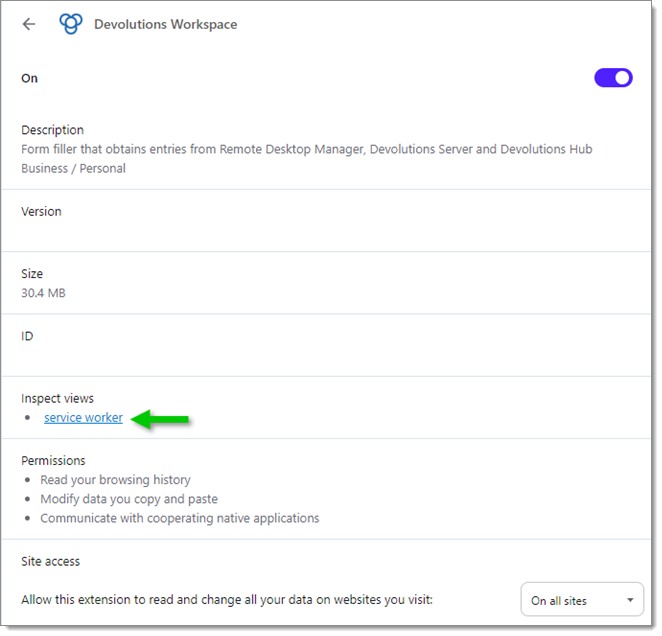
Ouvrir le menu contextuel de l'extension de navigateur Workspace, et cliquer sur le bouton Actualiser.
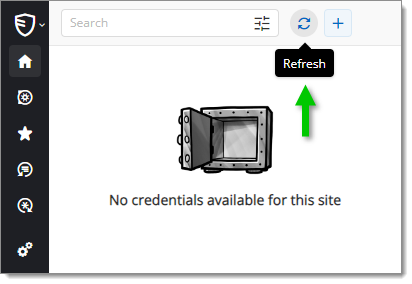
Retourner à la fenêtre DevTools cliquer sur Réseau.
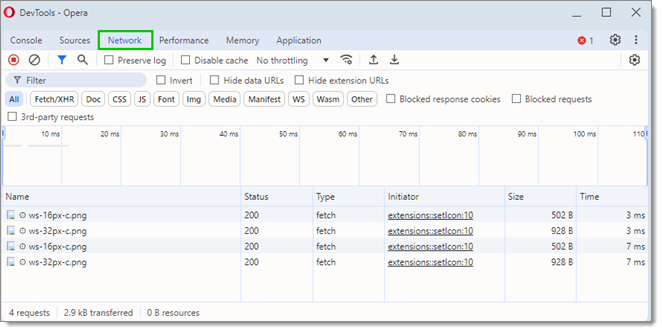
Dans l'onglet Réseau, un des éléments de la liste devrait être en rouge, c'est l'événement où Remote Desktop Manager n'a pas réussi à récupérer les identifiants. Cliquer dessus.
Prendre une capture d'écran du message complet affiché et l'envoyer à service@devolutions.net.